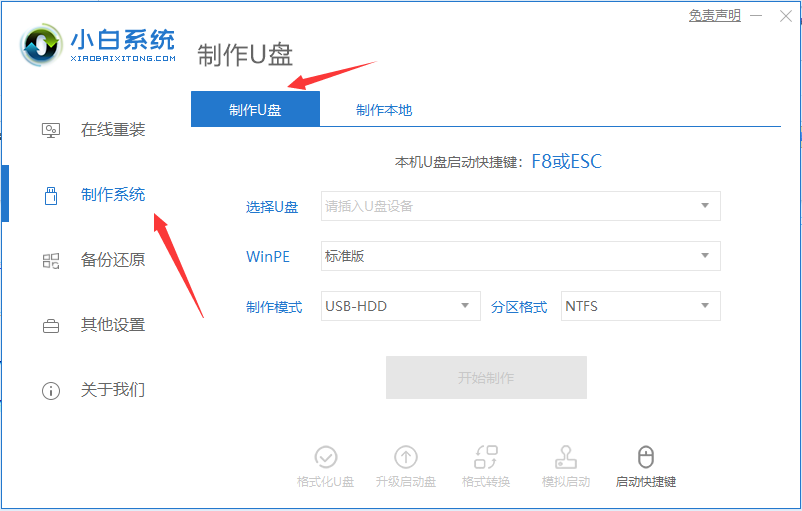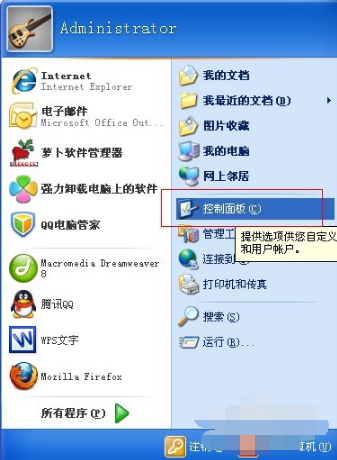win10颜色怎么更改?win10系统修改窗口颜色的方法
- 编辑:飞飞系统
- 时间:2020-03-19
有些网友跟小编抱怨说自己不太喜欢现在win10系统的颜色,询问有没有更改win10颜色的方法。方法肯定是有的,而且很简单,只需要直接更改一下win10的设置就可以了。其实win10拥有非常强大的个性化设定功能,通过个性化设置完全可以实现他们的需求,下面小编就教他家win10系统修改窗口颜色的方法
1、点击win10系统桌面左下角的Windows图标,在弹出的开始菜单栏中点击齿轮状的“设置”图标
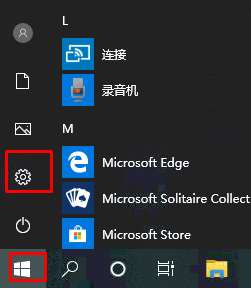
2、在Windows设置窗口中点击“个性化”一项进入个性化设置界面
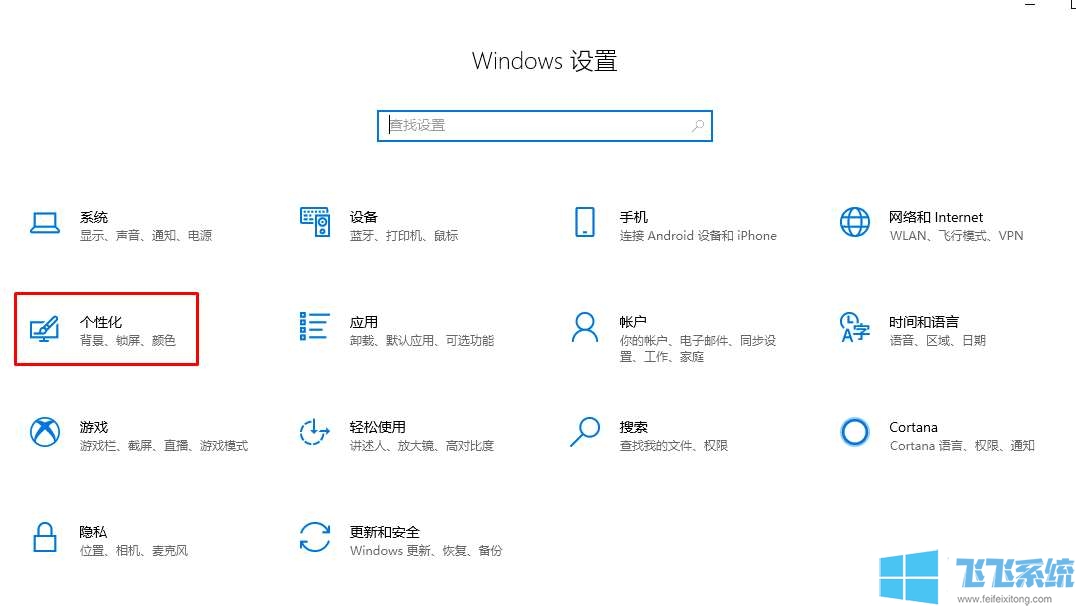
3、在个性化设置窗口的左侧导航栏中点击“颜色”这一项
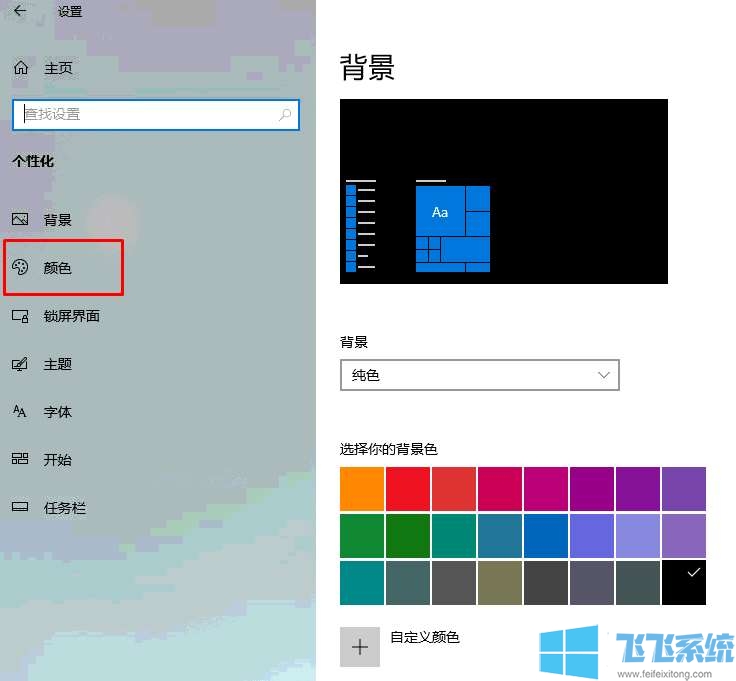
4、这时就切换到了颜色的设置设置页面,我们在右侧下拉找到“选择你的主题色”这一栏。可以看到我们现在默认是蓝色,我们只需要点击其它的颜色就可以修改win10的主题颜色了
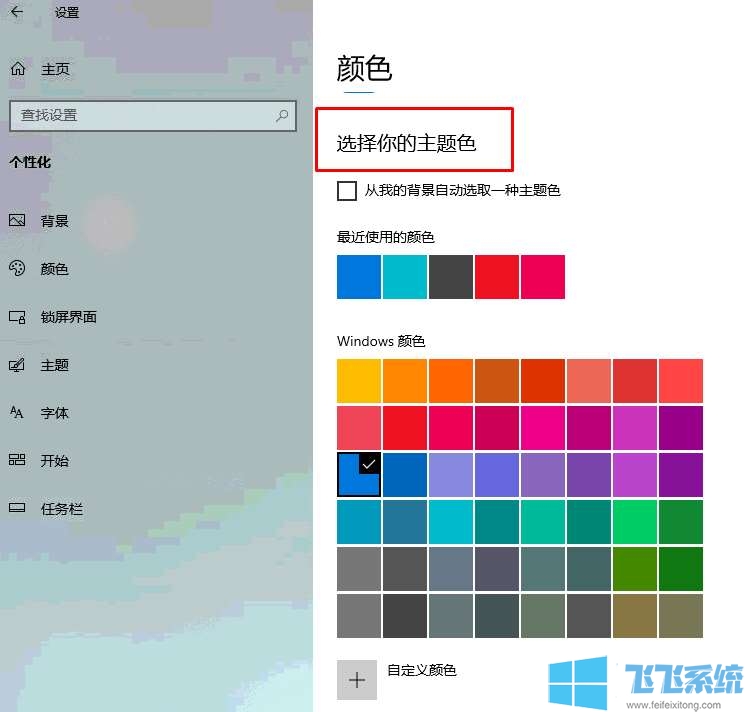
5、如果对当前可选择的所有颜色都不太满意则可以点击“自定义颜色”自己调整颜色属性,最后点击“完成”即可
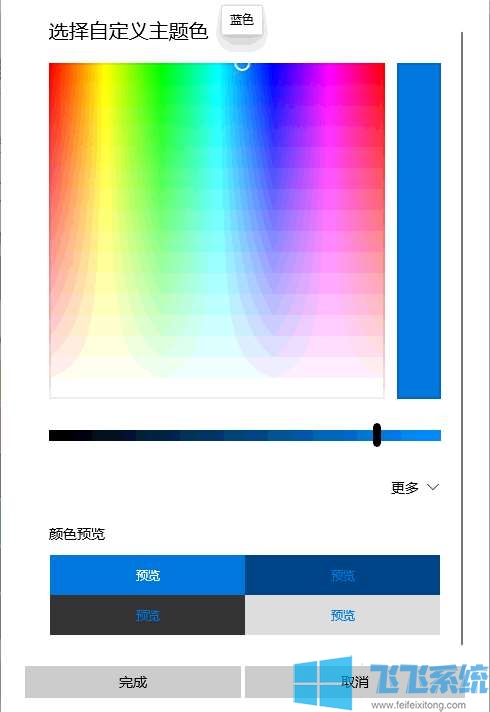
以上就是win10系统修改窗口颜色的方法,希望对大家有所帮助
1、点击win10系统桌面左下角的Windows图标,在弹出的开始菜单栏中点击齿轮状的“设置”图标
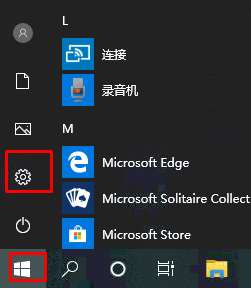
2、在Windows设置窗口中点击“个性化”一项进入个性化设置界面
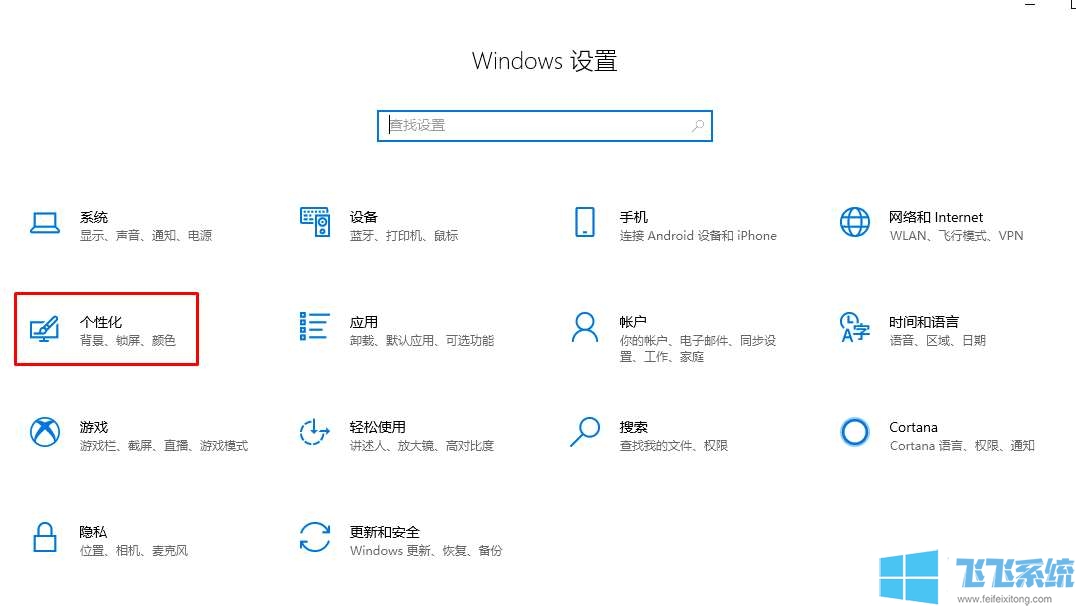
3、在个性化设置窗口的左侧导航栏中点击“颜色”这一项
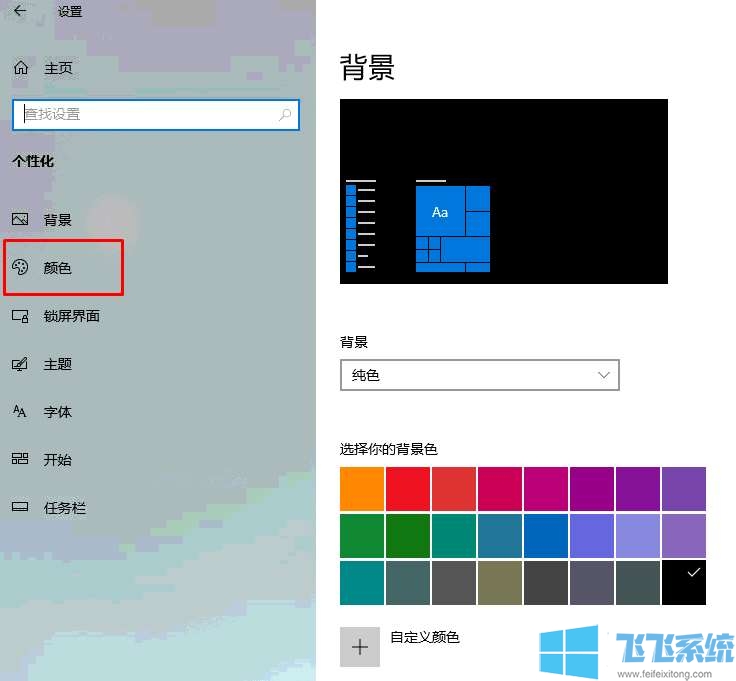
4、这时就切换到了颜色的设置设置页面,我们在右侧下拉找到“选择你的主题色”这一栏。可以看到我们现在默认是蓝色,我们只需要点击其它的颜色就可以修改win10的主题颜色了
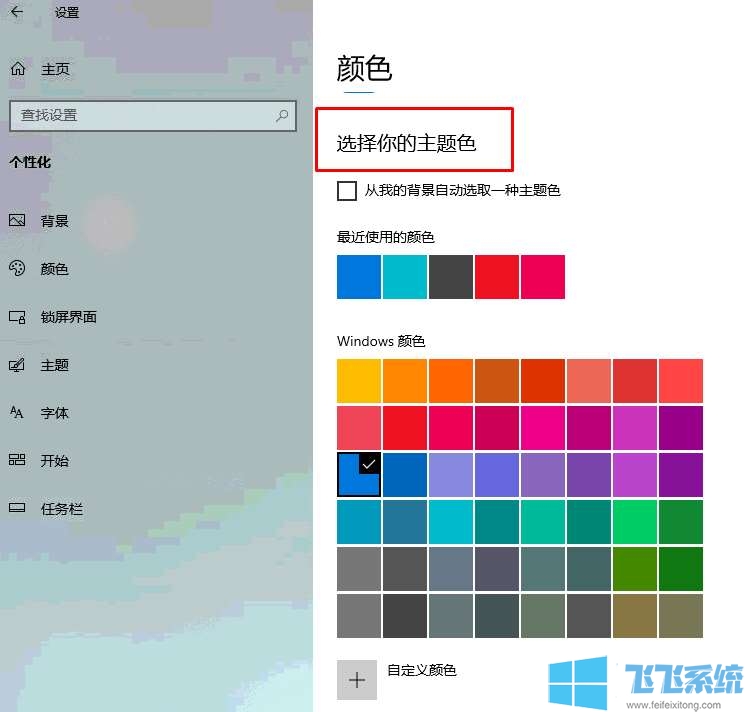
5、如果对当前可选择的所有颜色都不太满意则可以点击“自定义颜色”自己调整颜色属性,最后点击“完成”即可
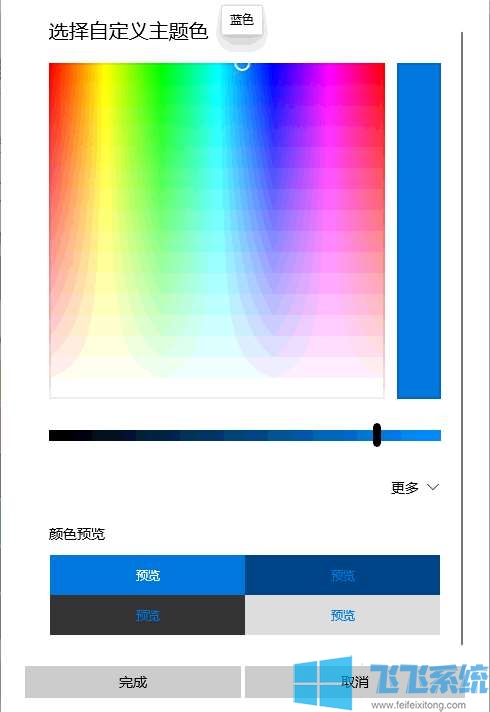
以上就是win10系统修改窗口颜色的方法,希望对大家有所帮助